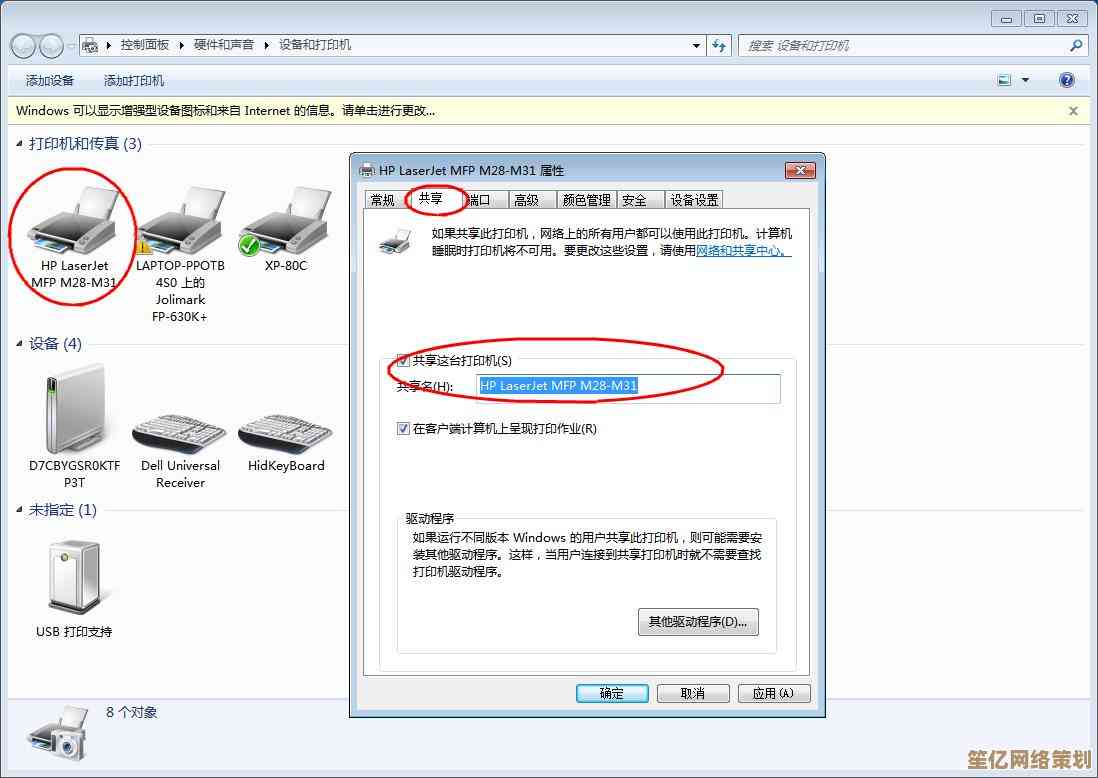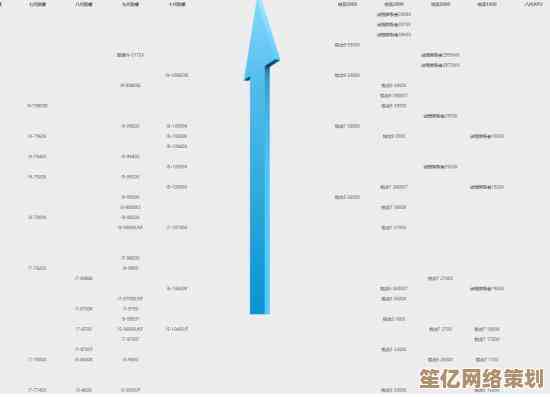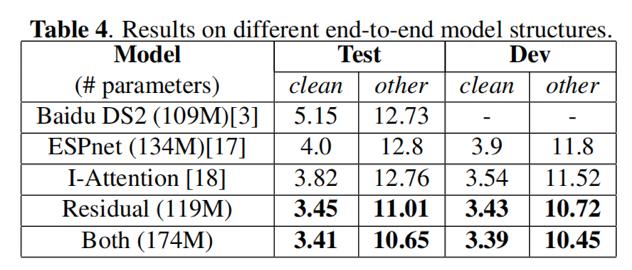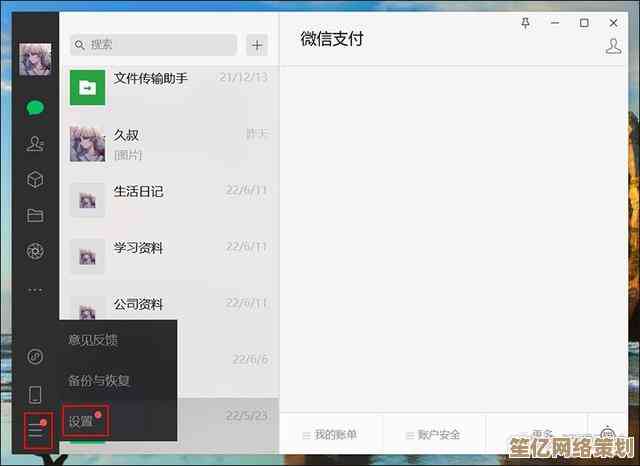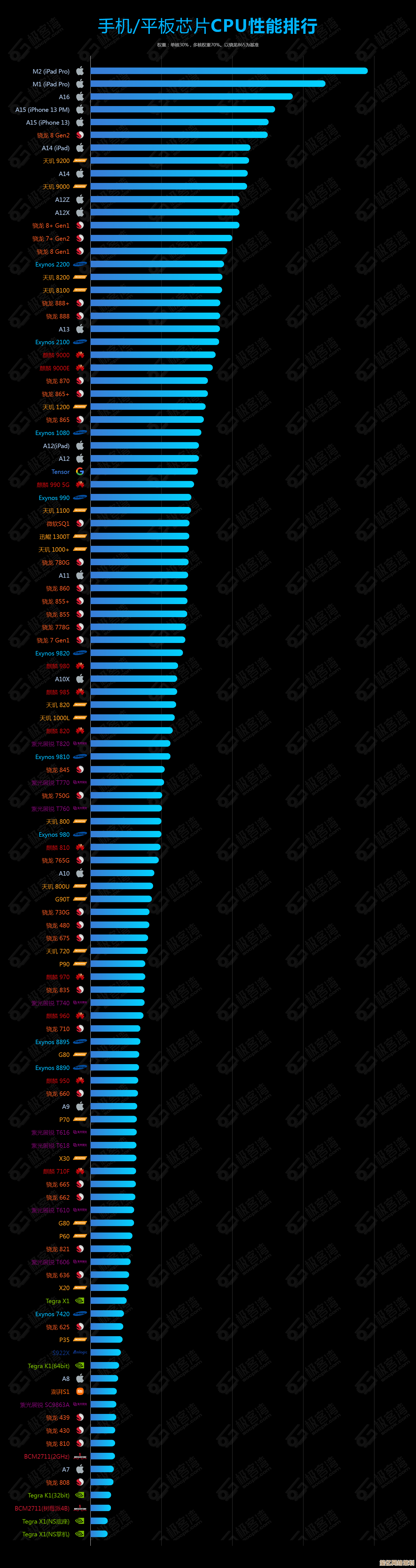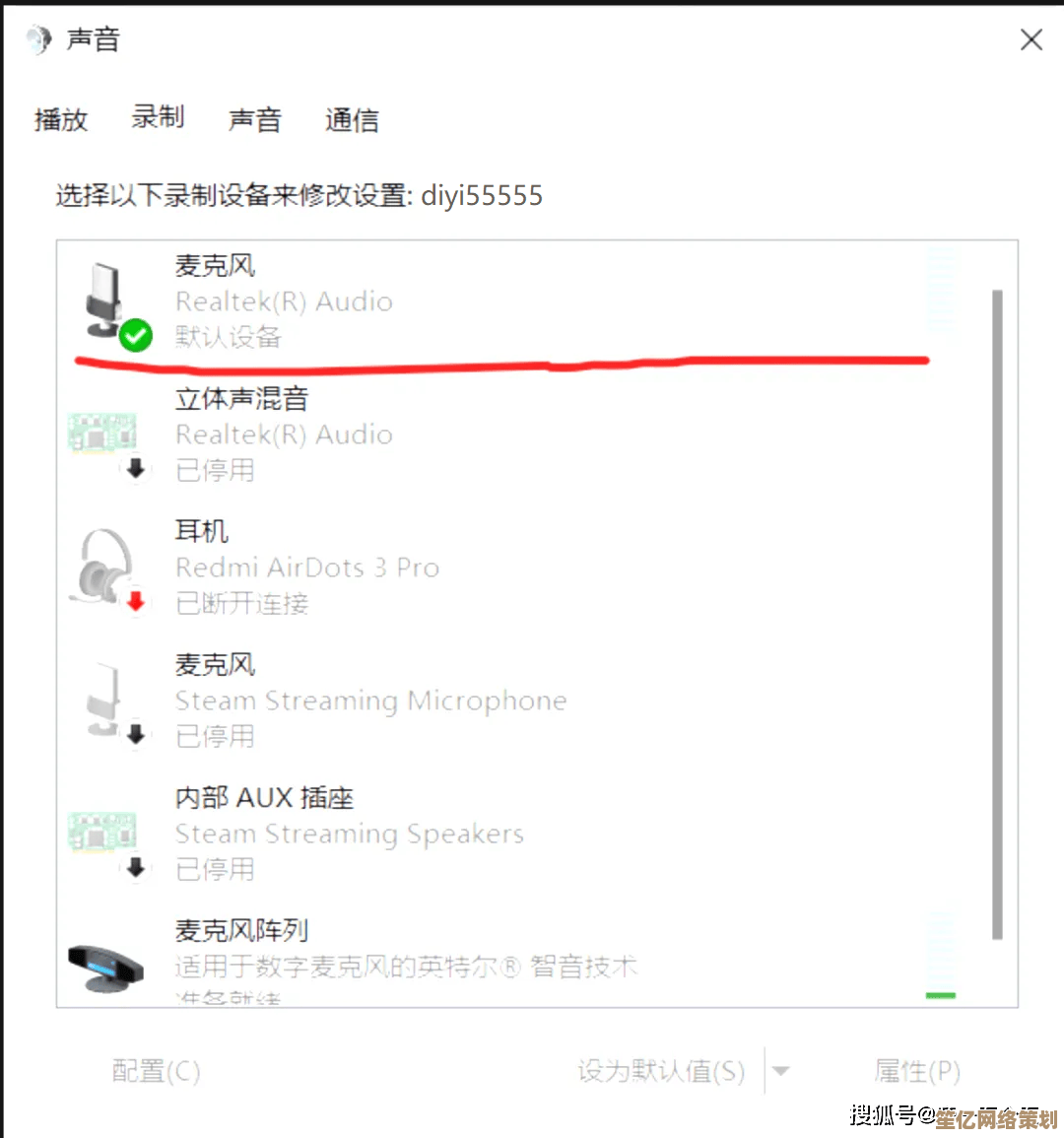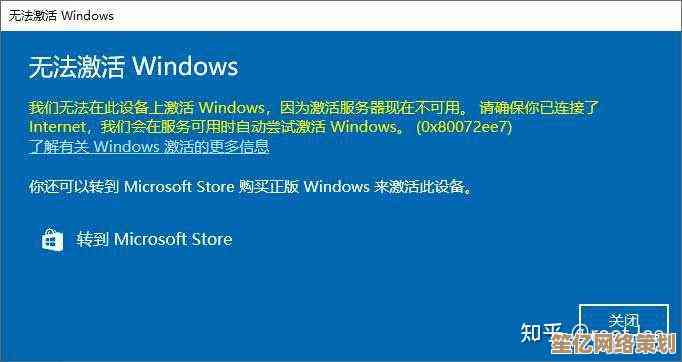Win11系统开机密码移除指南:轻松解锁个人电脑设置
- 游戏动态
- 2025-10-15 21:32:42
- 1
哎,有时候真觉得…这开机密码像个甩不掉的影子,明明是自己电脑,每次打开还得先过它这关。😅 特别是当你急着查个资料,或者睡眼惺忪想赶紧开机,手指在键盘上敲了半天却提示错误…那种瞬间的烦躁,懂的都懂,今天就想聊聊,怎么把这层“枷锁”给卸了,前提是你确定你的电脑环境是安全的,没有隐私泄露的风险哈,别问我为啥强调这个,你懂的。
先说说为啥会想取消密码吧,我自己的经历是,电脑就放家里,根本没人碰,每次开机还得输密码,纯属多此一举,有时候冲了杯咖啡回来,屏幕又锁了,又得输一遍,真的…挺打断思路的,或者,你是不是也设过一个复杂到连自己都会忘的密码?然后某天早晨,大脑一片空白,对着登录界面干瞪眼…🤯 那种无助感,简直了,移除密码,图的就是个方便和省心。
动手之前,咱得先搞清楚用的是哪种“锁”,Win11这系统,登录方式还挺多的,最常见的就是本地账户密码,就是你安装系统时自己设的那个,还有一种是用微软账户登录的,密码就是你邮箱那个,这种会更麻烦一点点,因为它和云端绑着,另外还有什么PIN码、图片密码、Windows Hello人脸或指纹…我们今天主要聊最传统、最普遍的那个本地密码怎么拿掉,别搞混了类型,不然操作不成功还得折腾。
好了,啰嗦这么多,开始正题吧,最直接、成功率也最高的方法,我觉得是通过系统设置,你先得能进入系统桌面才行,要是已经被锁在外面了,那得用别的招,这个后面再说。
进去之后,点开开始菜单,找到那个齿轮形状的“设置”图标,或者更快的办法是,直接按键盘上的 Win + I 键,一下就弹出来了,找到“账户”这个选项,点进去,里面第一个就是“你的信息”,这里能看你当前用的是本地账户还是微软账户,如果是本地账户,那就好办了,接着看左边一栏,有个“登录选项”,点它。
在“登录选项”里,你会看到“密码”这一项,它下面应该有个“更改”按钮,点一下“更改”,系统这时会要求你先输入当前密码,证明你是主人,输完正确密码后,会跳到一个新页面,让你输入新密码、确认新密码什么的…关键来了:这里,新密码、确认密码、密码提示,这三个框,你全都不要填!就让它空着,直接点“下一步”,然后再“完成”。😎 你试试看,重启一下电脑,是不是就直接进桌面,不再问你密码了?就这么简单!我第一次成功的时候还有点不敢相信,困扰这么久的问题,原来解决起来这么…轻描淡写。
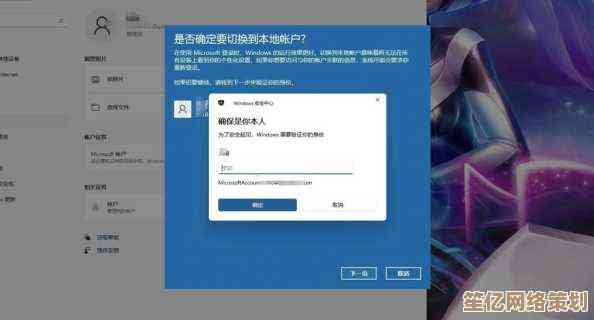
但…生活总没那么一帆风顺,对吧?万一你这招不灵,或者你压根就忘了密码,进不去系统,那咋整?这时候就得用点“非常手段”了,用系统安装U盘来重置,这需要你提前有准备,或者能找别人借一个Win11的安装盘。
把U盘插上,从U盘启动电脑(一般开机时按F12或Del键选择启动设备),进入安装界面后,别选“安装”,而是找“修复计算机”之类的选项,然后一步步找到“疑难解答” -> “高级选项” -> “命令提示符”,会打开一个黑乎乎的窗口,就是命令行,这时候需要一点指令操作了,别怕,跟着打就行。
首先得知道系统装在哪个盘,通常C盘是系统盘,但在这个修复环境里,盘符可能会变,你可以打dir c: 试试,看看是不是熟悉的Windows文件夹,如果不是,试试dir d: 或 e:,找到真正的系统盘后,假设是D盘,就输入 d: 然后回车,切换到那个盘。
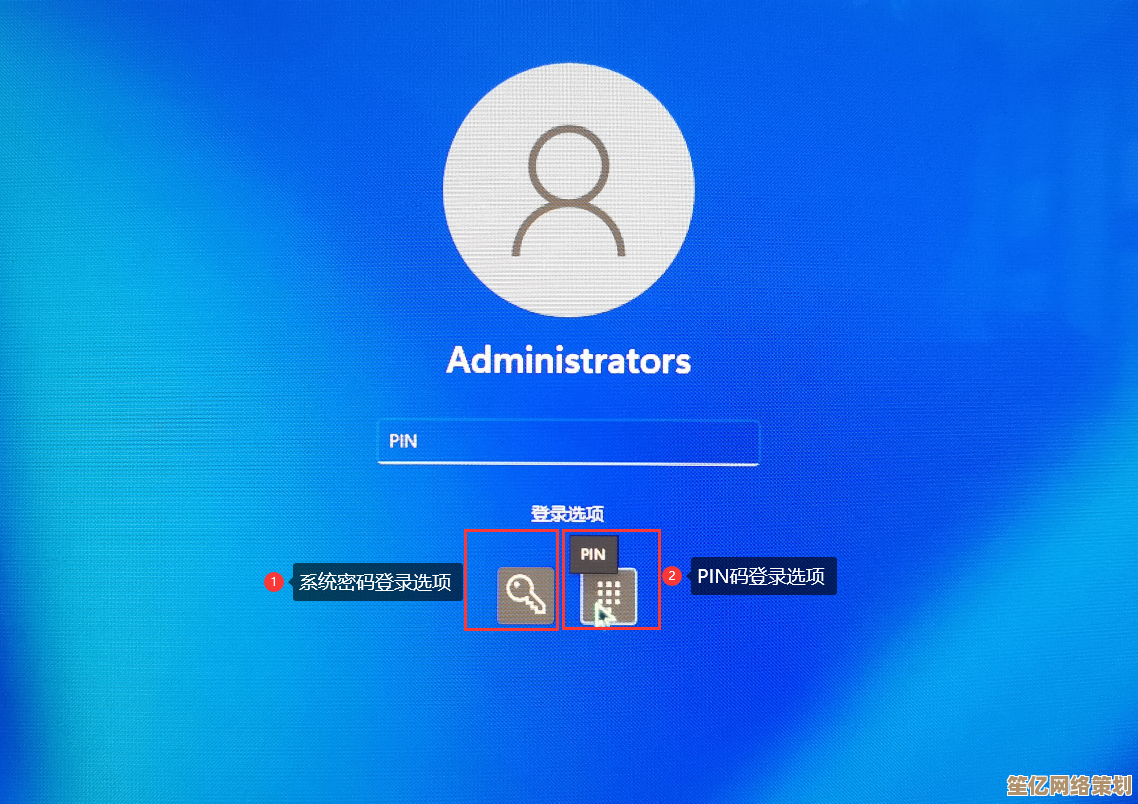
输入这个关键命令:copy d:\windows\system32\utilman.exe d:\ 这步是把一个叫“轻松使用”的程序备份一下,以防万一,再输入:copy d:\windows\system32\cmd.exe d:\windows\system32\utilman.exe 这步是用命令提示符替换掉“轻松使用”的程序,完成后,关掉所有窗口,重启电脑,正常从硬盘启动。
到了登录界面,你看右下角,有个“轻松使用”的图标(像个小人),点一下它!神奇的事情发生了,它没打开辅助功能,反而弹出了命令提示符窗口!这时候,你就有权限了,在命令提示符里输入 net user 查看当前用户名,然后输入 net user 你的用户名 *,系统会让你输入新密码,你直接按两次回车,意思就是设置密码为空,完成后,关掉窗口,再用空密码登录就行了,登录成功后,一定记得回到系统里,用管理员权限的命令提示符,把刚才替换的文件改回去:copy d:\utilman.exe d:\windows\system32\utilman.exe,覆盖掉,不然会有个安全漏洞。
这个方法…听起来有点黑客的感觉是吧?确实,它利用了系统的一个小漏洞,但确实能救急,不过操作的时候要小心点,别把命令打错了。
其实还有一种情况,就是你的账户是微软账户,这时候,单纯在本地取消密码会比较麻烦,因为它会要求你联网验证,对于微软账户,更常见的做法是去官网重置你的微软账户密码,或者,在“登录选项”里,直接切换到PIN码登录,PIN码只在本地生效,而且可以设得很简单,甚至四位数字,开机速度会快很多,也算是一种变通的“减负”吧。🔄
啰啰嗦嗦说了这么多,不知道对你有没有帮助,最后还得唠叨一句,取消密码固然方便,但安全与便利总是个权衡,如果你的电脑会带出门,或者在办公室、宿舍等公共环境使用,有个密码还是能起到基础保护作用的,我嘛,就是图家里用着爽快,才这么干的,希望你的电脑也能乖乖听话,让你用得更顺心!如果过程中遇到啥奇怪的问题…嗯,那可能就是另一个故事了。
本文由卑钊于2025-10-15发表在笙亿网络策划,如有疑问,请联系我们。
本文链接:http://waw.haoid.cn/yxdt/27319.html